На сегодняшний день умные часы стали незаменимым аксессуаром для многих пользователей. Часы Huawei с их множеством функций и стильным дизайном пользуются популярностью среди любителей новейших технологий. Если у вас есть iPhone 11 и вы задумывались о подключении к нему смарт-часов Huawei, вам пригодится подробная инструкция. В этой статье мы разберем, как правильно настроить и синхронизировать эти устройства.
Важно помнить, что настройка подключения часов Huawei к iPhone 11 требует определенных действий с обеих сторон. Вам придется работать как с самими часами, так и с вашим смартфоном, чтобы установить стабильное соединение и воспользоваться всеми функциями умных часов. Подготовьтесь следовать инструкциям внимательно и последовательно, чтобы результат был наилучшим.
Шаг 1: Подготовка устройств

Прежде чем начать процесс соединения Huawei часов с iPhone 11, убедитесь, что оба устройства полностью заряжены. Также необходимо установить приложение Huawei Health на ваш iPhone 11. Вы можете скачать его из App Store.
Шаг 2: Установка приложения Huawei Health

Для связи Huawei часов с iPhone 11 необходимо установить приложение Huawei Health на свой смартфон. Это приложение предоставляет доступ к настройкам часов, отслеживанию активности и другим функциям.
Как установить приложение:
- Откройте App Store на своем iPhone 11.
- В поисковой строке введите "Huawei Health" и нажмите "Поиск".
- Найдите приложение от Huawei Technologies Co., Ltd. и нажмите "Установить".
- После завершения установки откройте приложение Huawei Health на своем iPhone 11.
Теперь вы готовы к настройке и подключению Huawei часов к iPhone 11.
Шаг 3: Синхронизация часов с телефоном

После установки приложения и подключения часов к телефону проведите синхронизацию устройств. Откройте приложение Huawei Health на своем iPhone 11. Затем введите свои учетные данные Huawei ID или зарегистрируйтесь, если у вас их нет.
После входа в аккаунт вам будет предложено добавить устройство. Выберите в качестве устройства "Умные часы" и найдите свою модель в списке. Следуйте инструкциям на экране для завершения процесса сопряжения часов с приложением.
Шаг 4: Включение Bluetooth на iPhone 11
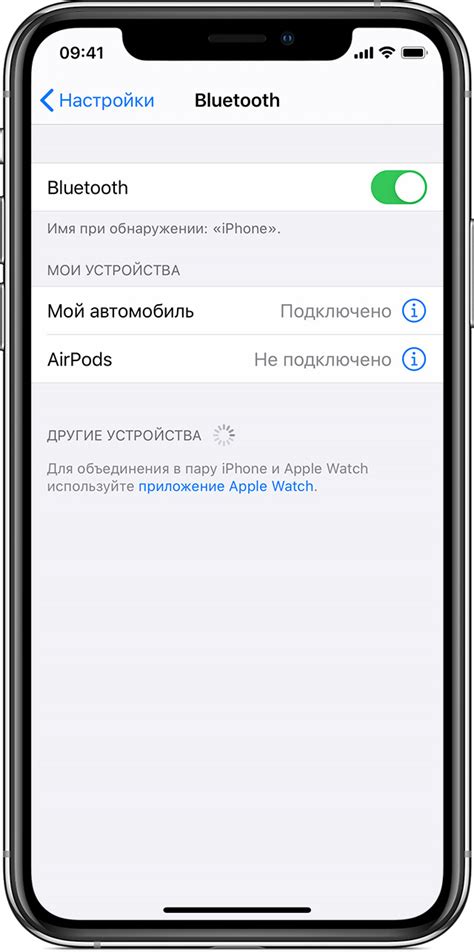
Чтобы установить связь между вашими Huawei часами и iPhone 11, необходимо включить Bluetooth на вашем устройстве. Сделать это можно следующим образом:
- Откройте "Настройки" на iPhone 11.
- Нажмите на раздел "Bluetooth".
- Передвиньте переключатель в положение "Включено".
Теперь Bluetooth на iPhone 11 активирован, и ваше устройство готово к поиску и подключению к другим Bluetooth-устройствам, включая ваши Huawei часы.
Шаг 5: Поиск устройства в списке Bluetooth

1. Откройте меню "Настройки" на вашем iPhone 11.
2. Нажмите на раздел "Bluetooth".
3. Вы увидите список доступных устройств Bluetooth.
Пролистните список вниз, чтобы найти ваш Huawei часы. Нажмите на название устройства, когда оно появится в списке.
4. Если устройство запрашивает PIN-код, укажите его на Huawei часах. Этот PIN-код может быть указан в инструкции к часам.
5. После успешного подключения ваш iPhone 11 и Huawei часы будут связаны через Bluetooth.
Шаг 6: Подключение к часам

1. Откройте приложение Huawei Health на своем iPhone 11.
2. Нажмите на значок "Устройства" в нижней части экрана.
3. Выберите "Сопряжение нового устройства" и найдите свои часы Huawei в списке доступных устройств.
4. Нажмите на часы, чтобы начать процесс сопряжения. Следуйте инструкциям на экране, чтобы завершить процедуру.
5. После завершения сопряжения вы увидите уведомление о успешном подключении к часам Huawei.
| Примечание: | Убедитесь, что Bluetooth на вашем iPhone 11 включен, чтобы обеспечить стабильное соединение с часами Huawei. |
|---|
Шаг 7: Подтверждение соединения
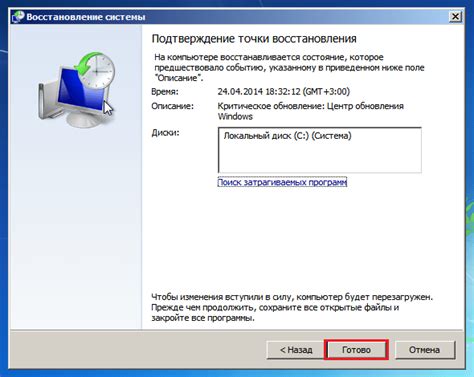
После того как процедура сопряжения завершится, на дисплее Huawei часов появится запрос о подтверждении соединения. На вашем iPhone 11 также может появиться запрос о разрешении передачи данных. Убедитесь, что разрешили передачу данных и подтвердите соединение на часах, нажав соответствующую кнопку или касание экрана. После этого Huawei часы успешно подключатся к iPhone 11 и будут готовы к использованию.
Шаг 8: Настройка уведомлений
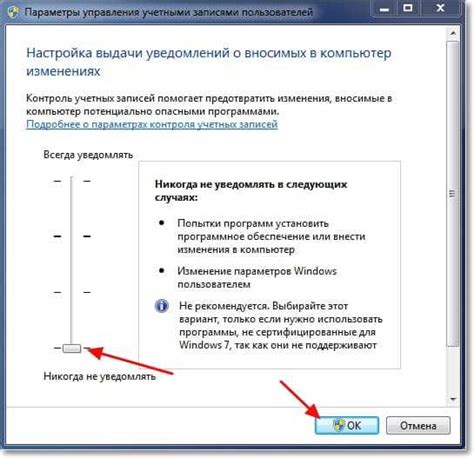
После успешного подключения часов Huawei к iPhone 11 переходите в приложение Huawei Health на своем смартфоне. Далее откройте настройки приложения и выберите "Уведомления".
В этом разделе вы сможете настроить получение уведомлений с вашего iPhone на часах Huawei. Поставьте галочки напротив нужных приложений, чтобы быть в курсе всех важных событий и сообщений на вашем смарт-гаджете.
Шаг 9: Проверка функциональности

После успешного подключения Huawei часов к iPhone 11 необходимо выполнить проверку работоспособности устройства. Убедитесь, что часы синхронизировались с вашим iPhone и отображают информацию о календаре, уведомлениях, звонках и других функциях корректно. Также проверьте работу датчиков, возможность управления музыкой и другие возможности, чтобы убедиться в полной функциональности устройства после подключения. При необходимости, повторите предыдущие шаги или обратитесь за помощью к специалистам.
Шаг 10: Готово! Наслаждайтесь использованием

Поздравляем! Теперь ваш Huawei часы успешно подключены к iPhone 11. Откройте приложение Huawei Health на вашем iPhone, чтобы начать использовать полный функционал часов с вашим устройством. Теперь вы можете наслаждаться удобным мониторингом своего здоровья, уведомлениями о звонках и сообщениях, а также использовать другие функции часов в удобном сочетании с вашим iPhone 11. Приятного использования!
Вопрос-ответ

Какие шаги нужно выполнить, чтобы подключить Huawei часы к iPhone 11?
Для подключения Huawei часов к iPhone 11 необходимо скачать и установить приложение Huawei Health из App Store, зарегистрировать учетную запись Huawei ID, затем привязать часы к приложению через Bluetooth. Далее следует выполнить инструкции на экране смартфона для завершения процесса синхронизации и настройки.
Могу ли я использовать Huawei часы с iPhone 11 для отслеживания активности и уведомлений?
Да, после успешного подключения Huawei часов к iPhone 11 через приложение Huawei Health, вы сможете использовать их для отслеживания вашей активности, мониторинга сна, управления уведомлениями с телефона, а также для доступа к другим функциям, предоставляемым часами. Однако не все функции могут быть полностью совместимы с устройствами разных производителей.



